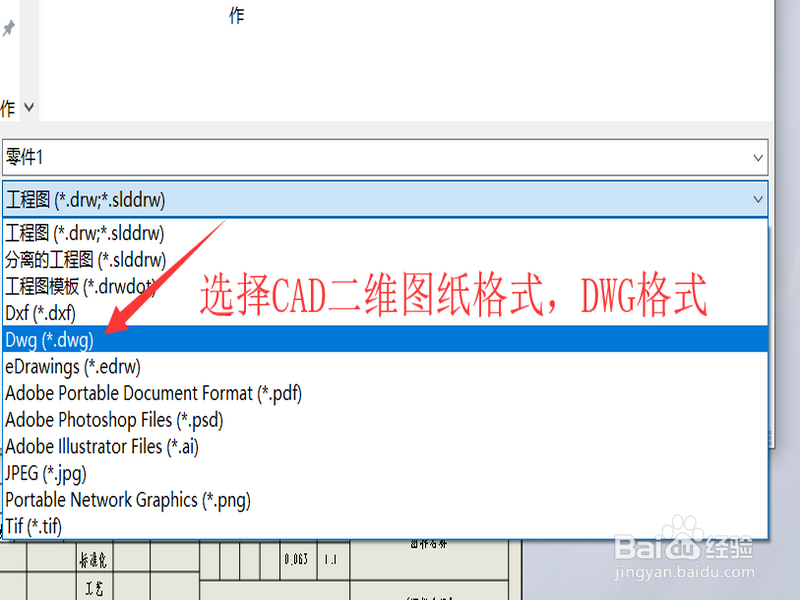1、打开solidworks,将绘制好的三维图形打开,然后点击新建下面的倒三角。
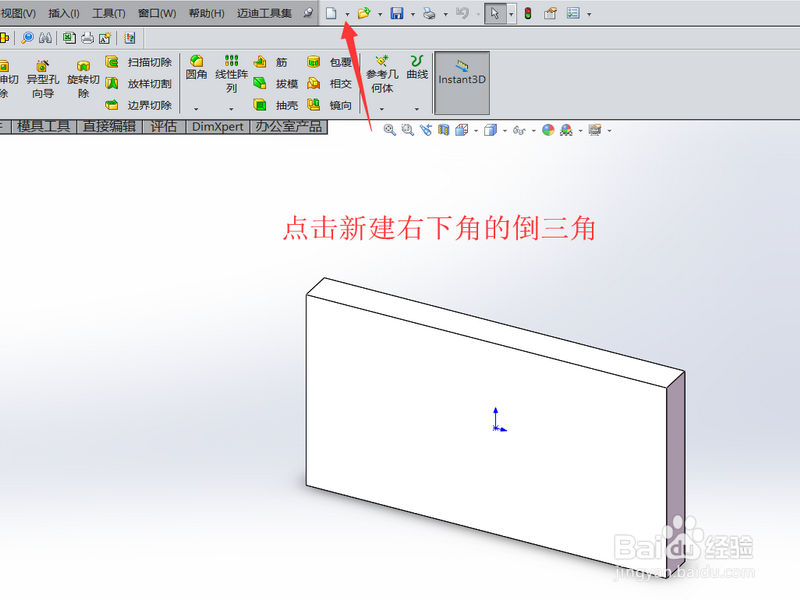
2、之后选择从零件到工程图,新建一个solidworks的二维工程图。
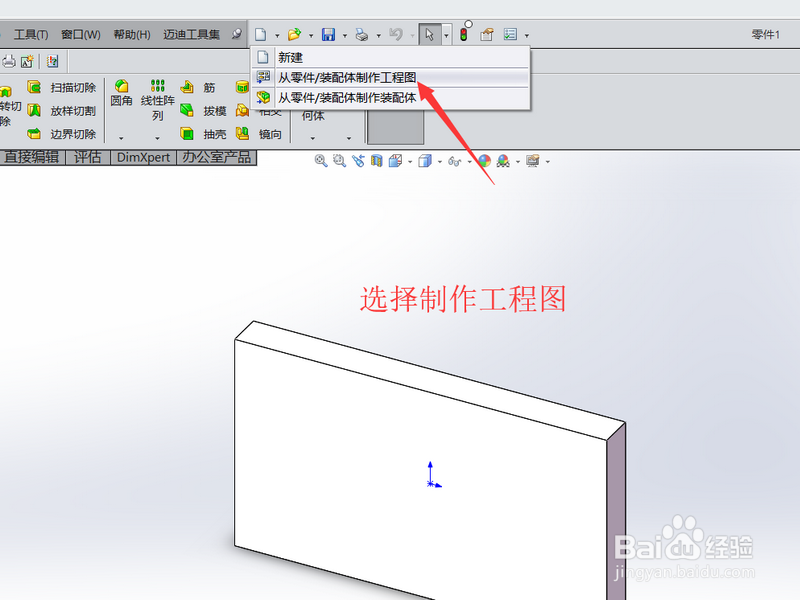
3、然后使用Solidworks二维工程图将三维图形展示出来,尺寸标注完成。

4、然后右击图形,选择图纸属性。
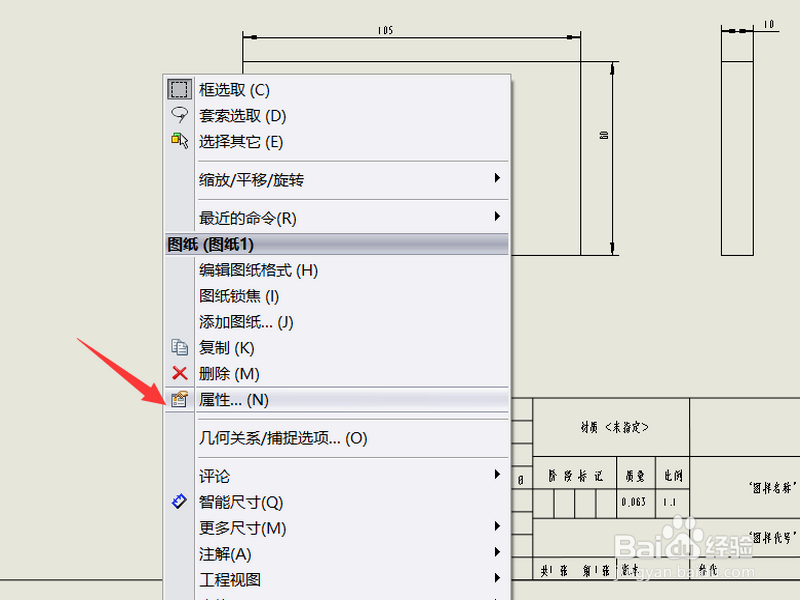
5、将solidworks的图纸属性变更成1:1,如果原本是1:1就不需要更改。
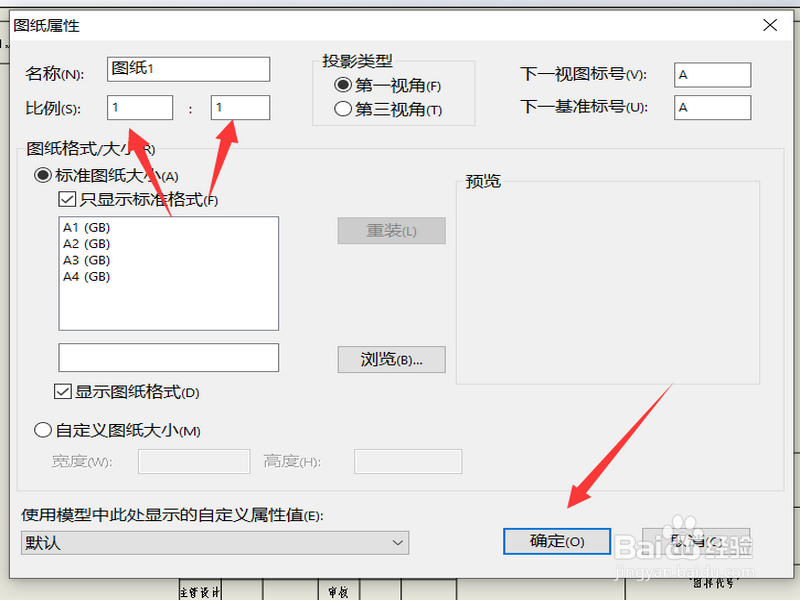
6、之后点击上方的另存为。
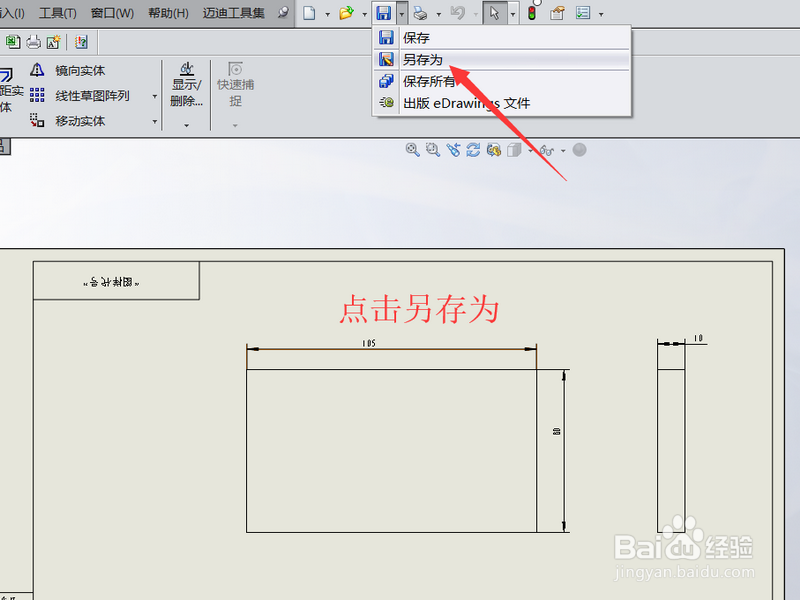
7、选择CAD的图纸格式DWG格式,然后点击保存即可将Solidworks保存为CAD格式。
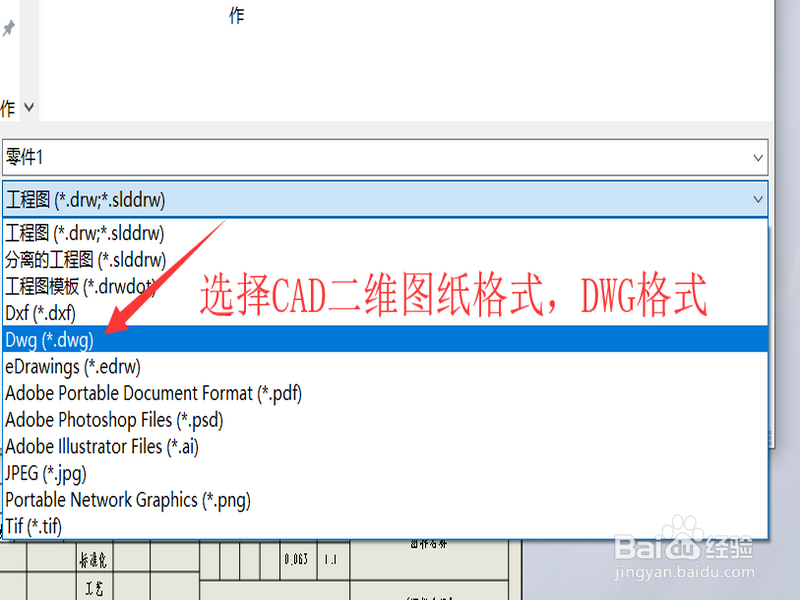
时间:2024-11-11 21:54:28
1、打开solidworks,将绘制好的三维图形打开,然后点击新建下面的倒三角。
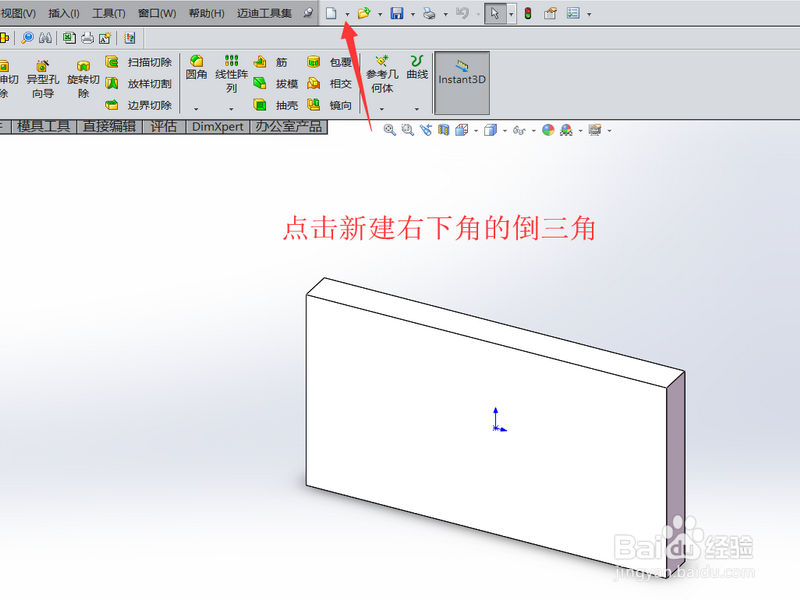
2、之后选择从零件到工程图,新建一个solidworks的二维工程图。
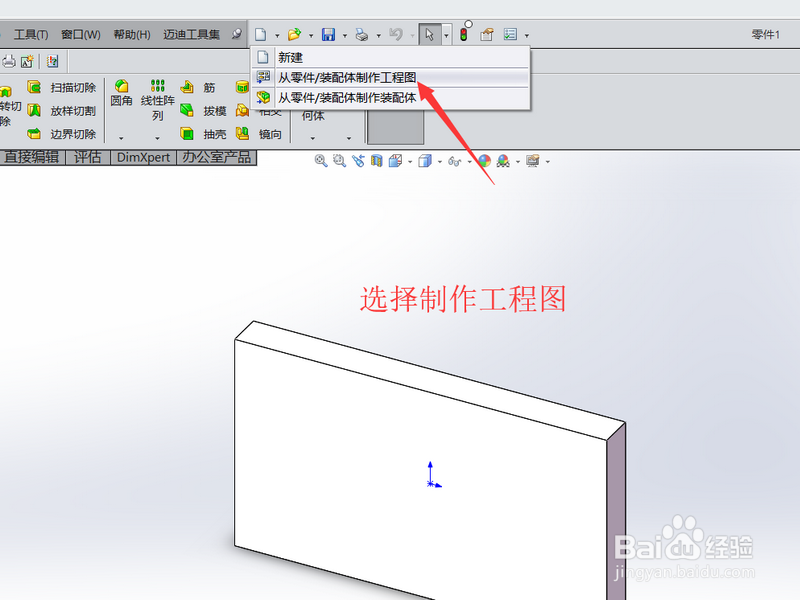
3、然后使用Solidworks二维工程图将三维图形展示出来,尺寸标注完成。

4、然后右击图形,选择图纸属性。
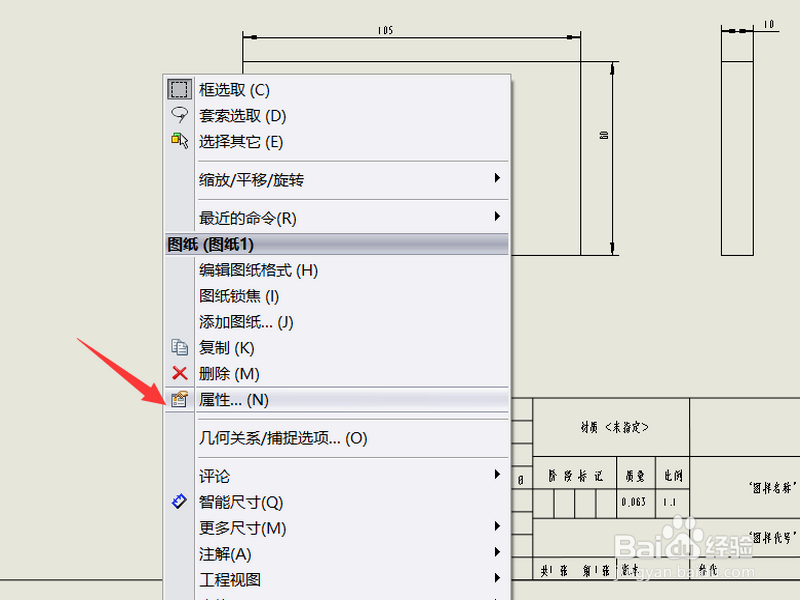
5、将solidworks的图纸属性变更成1:1,如果原本是1:1就不需要更改。
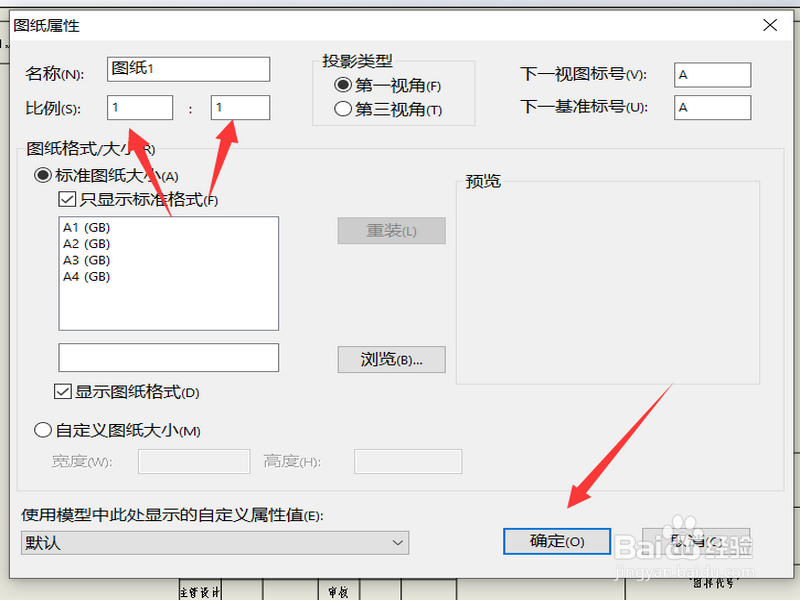
6、之后点击上方的另存为。
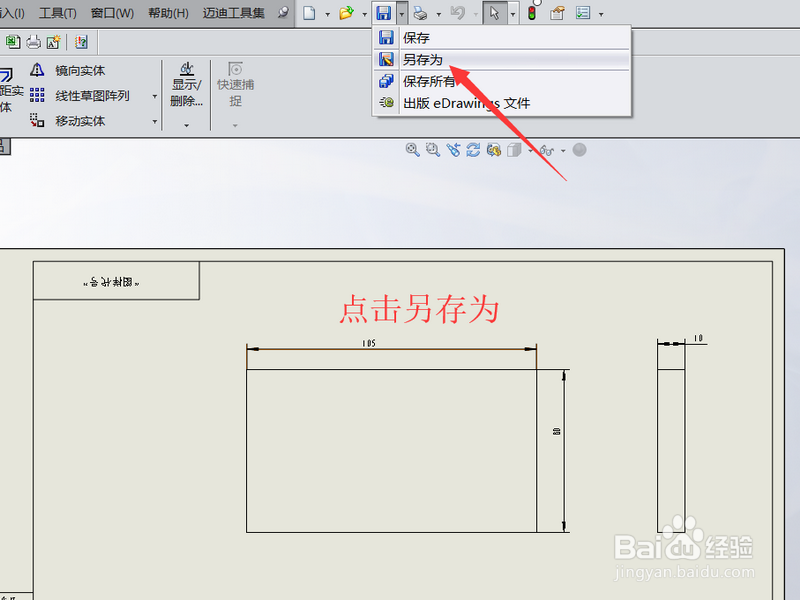
7、选择CAD的图纸格式DWG格式,然后点击保存即可将Solidworks保存为CAD格式。